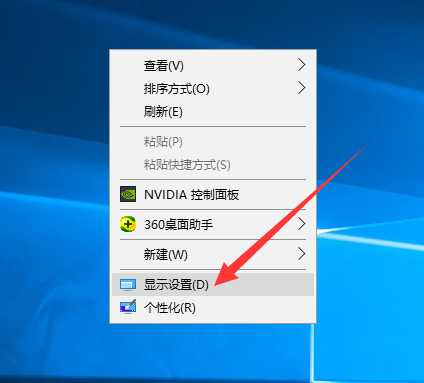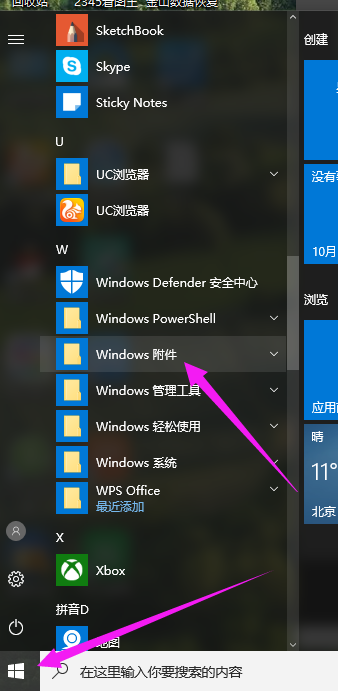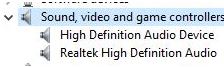- 编辑:飞飞系统
- 时间:2023-08-25
Win10系统发布已经有一段时间了,已经有部分用户在体验了。很多人都不太会使用它,毕竟是一个新系统。以磁盘分区问题为例,如何重新分区磁盘?这是很多用户都想知道的。为此,小编给大家带来了win10硬盘分区的操作。
win10系统,作为最新的新系统,很多人都喜欢安装win10来尝试一下,而新安装win10系统的朋友,很多人都不太会使用,甚至不知道如何划分。 win10系统分区不满意怎么办?那么win10如何分区呢?接下来小编就和大家一起探讨一下win10硬盘分区的图文操作。
win10硬盘怎么分区
右键单击我的电脑并选择管理。
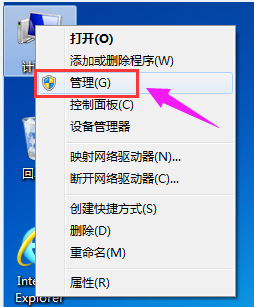
电脑硬盘分区图-1
在弹出的窗口中,选择“磁盘管理”。
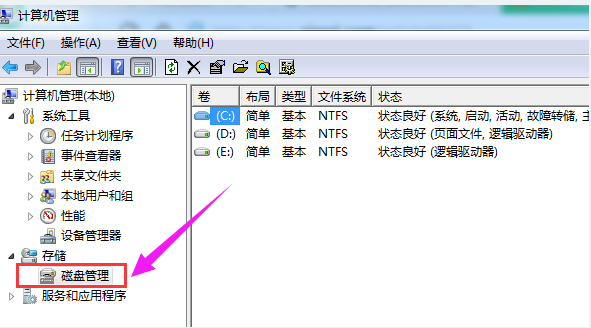
硬盘电脑图-2
可以在窗口右下角看到磁盘,选择要分区的磁盘,右键,
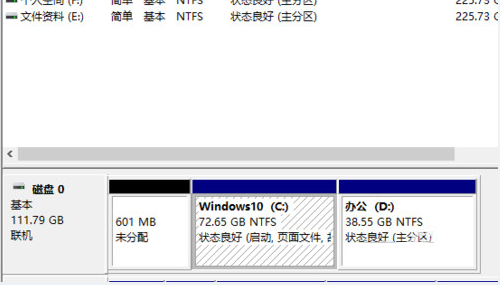
硬盘电脑图-3
然后选择缩小音量。
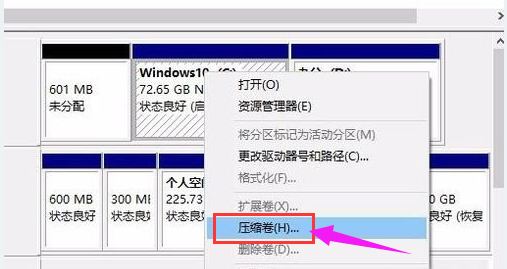
电脑硬盘分区图4
系统会计算出可以压缩的空间,输入您需要压缩的空间,然后点击:压缩。
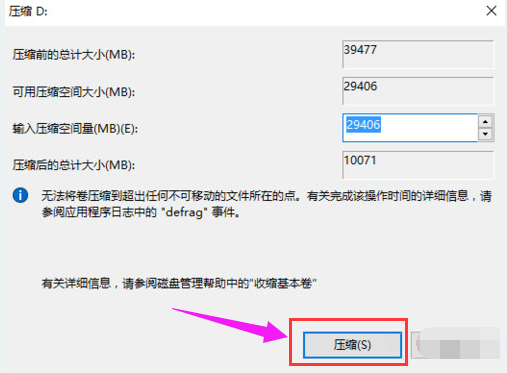
Win10电脑图-5
压缩完成后,你会看到一个未分配的分区,右键单击并选择“新建简单卷”。
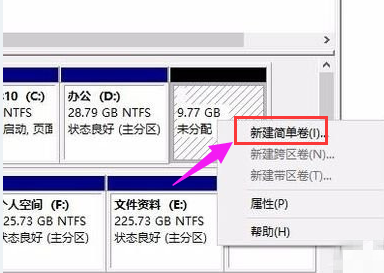
Win10电脑图-6
点击下一步”
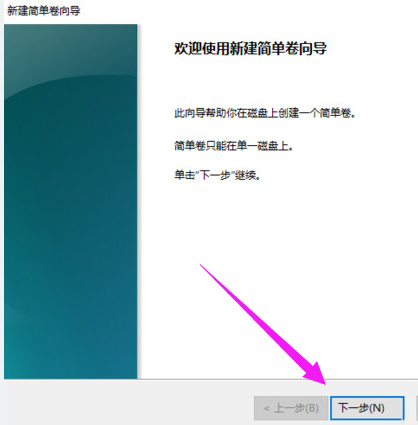
硬盘电脑图-7
然后点击“下一步”
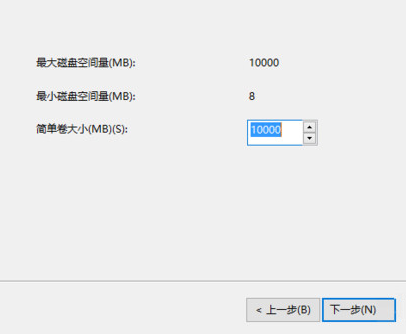
win10电脑图-8
为新创建的简单卷选择磁盘格式,一般选择“NTFS”
点击下一步”
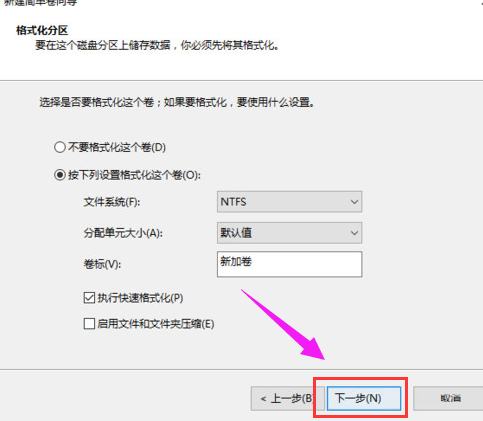
系统分区电脑图-9
可以在我的电脑中看到新创建的分区
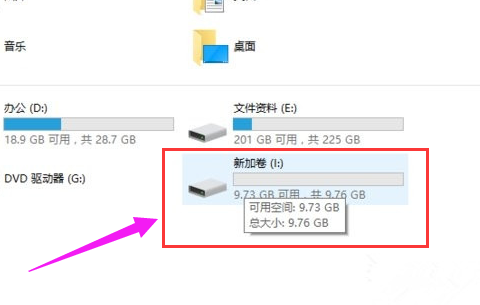
系统分区电脑图-10
单击“完成”。
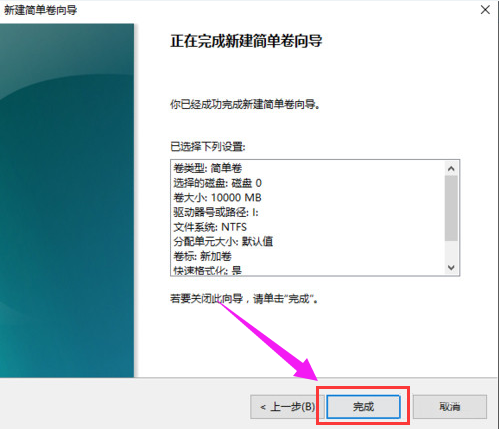
win10电脑图-11
以上就是win10硬盘分区的图文操作。如果要对C盘进行分区,则需要进入PE系统进行操作,并且对C盘进行分区后,需要重新安装系统。